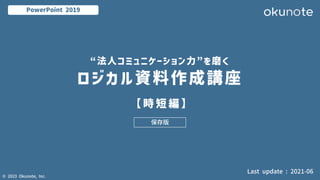ロジカル資料作成講座【時短編】株式会社okunote
- 1. 【 時 短 編 】
“法人コミュニケーション力”を磨く
ロジカル資料作成講座
© 2023 Okunote, Inc.
PowerPoint 2019
Last update : 2021-06
保存版
- 2. ページリンク
© 2023 Okunote, Inc.
オブジェクトの
選択
保存・
繰り返し
文字の入力
既定の図形
テキストを編集する
プレースホルダー
図形
テキストボックス
複数選択
範囲選択
全選択
一部解除
上書き保存
スポイト
文字の装飾
コピー・
張り付け・
複製
文字の編集
文字を太くする
文字を検索する
文字を置換する
フォントの一括置換
切り取り
任意の位置に複製
水平・垂直に複製
水平・垂直に移動
左右・上下・中央揃え/整列
順序の変更
グループ化
グループ化の解除
オブジェクトのサイズ調整
スライドマスター設定
レイアウトのリセット
スライド番号・フッターの表示
フォントの一括設定
カラーパレットをつくる
ショートカットの追加
リボンの下に表示
設定インポート/エクスポート
Windows/Macの表記揺れ
配置・整列
スライド
マスター
アクセス
ツールバー
画面を覗かずに揃える スライドマスターを使いこなす クイックアクセスツールバーを使う
パワポでイライラしない
別名で保存
作業をひとつ戻す
作業をひとつ進める
作業を繰り返す
文字に下線を引く
文字を大きくする
文字を小さくする
コピー
貼り付け
コピーしないで複製
書式のコピー
書式の貼り付け
1
- 3. 基本+作業効率を一気に上げるショートカット | Windows
© 2023 Okunote, Inc.
上書き保存 Ctr+S
別名で保存 Ctr+Shift+S / F12
作業をひとつ戻す Ctr+Z
作業をひとつ進める Ctr+Y
ひとつ前の作業を繰り返す F4
最初からスライドショー F5
現在のスライドからスライドショー Shift+F5
切り取り Ctr+X
コピー Ctr+C
貼り付け Ctr+V
コピーしないで複製 Ctr+D
書式のコピー Ctr+Shift+C
書式の貼り付け Ctr+Shift+V
任意の位置に複製 Ctr+ドラッグ
水平・垂直に移動 Shift+ドラッグ
水平・垂直に複製 Ctr+Shift+ドラッグ
左右・上下・中央揃え / 整列 -
グループ化 Ctr+G
グループ化の解除 Ctr+Shift+G
文字を検索する Ctr+F
文字を置換する Ctr+H
テキストを編集する F2
文字を太くする・細くする Ctr+B
文字に下線を引く・消す Ctr+U
文字を大きくする Ctr+Shift+>
文字を小さくする Ctr+Shift+<
画面を覗かずに揃える スライドマスターを使いこなす クイックアクセスツールバーを使う
パワポでイライラしない
2
- 4. 基本+作業効率を一気に上げるショートカット | Mac
© 2023 Okunote, Inc.
画面を覗かずに揃える スライドマスターを使いこなす クイックアクセスツールバーを使う
パワポでイライラしない
上書き保存 ⌘+S
別名で保存 ⌘+Shift+S
作業をひとつ戻す ⌘+Z
作業をひとつ進める ⌘+Y
ひとつ前の作業を繰り返す ⌘+Y
最初からスライドショー ⌘+Shift+Return
現在のスライドからスライドショー ⌘+Return
切り取り ⌘+X
コピー ⌘+C
貼り付け ⌘+V
コピーしないで複製 ⌘+D
書式のコピー ⌘+Shift+C
書式の貼り付け ⌘+Shift+V
任意の位置に複製 Option+ドラッグ
水平・垂直に移動 Shift+ドラッグ
水平・垂直に複製 Shift+Option+ドラッグ
左右・上下・中央揃え / 整列 -
グループ化 ⌘+Option+G
グループ化の解除 ⌘+Option+Shift+G
文字を検索する ⌘+F
文字を置換する ⌘+Shift+H
テキストを編集する -
文字を太くする・細くする ⌘+B
文字に下線を引く・消す ⌘+U
文字を大きくする ⌘+Shift+>
文字を小さくする ⌘+Shift+<
3
- 5. 目次
© 2023 Okunote, Inc.
画 面 を 覗 か ず に 揃 え る
ス ラ イ ド マ ス タ ー を 使 い こ な す
ク イ ッ ク ア ク セ ス ツ ー ル バ ー を 使 う
パ ワ ポ で イ ラ イ ラ し な い
4
- 6. オブジェクトを選択でイライラしない
© 2023 Okunote, Inc.
画面を覗かずに揃える スライドマスターを使いこなす クイックアクセスツールバーを使う
パワポでイライラしない
Ctr+ ク リック または S hif t+ クリック で一部解除
単一選択
クリック
複数選択
Ctr+ クリック
ま た は S h i f t + ク リ ッ ク
範囲選択
ドラッグで囲み切る
全選択
Ctr+A
5
- 7. ちょっと操作を間違えてイライラしない
© 2023 Okunote, Inc.
上書き保存 Ctr+S
別名で保存 Ctr+Shift+S / F12
作業をひとつ戻す Ctr+Z
作業をひとつ進める Ctr+Y
ひとつ前の作業を繰り返す F4
めちゃ便利なので
使ってください
画面を覗かずに揃える スライドマスターを使いこなす クイックアクセスツールバーを使う
パワポでイライラしない
6
- 8. 楽をするために、コピペと複製を極める
© 2023 Okunote, Inc.
切り取り Ctr+X
コピー Ctr+C
貼り付け Ctr+V
コピーしないで複製 Ctr+D
書式のコピー Ctr+Shift+C
書式の貼り付け Ctr+Shift+V
オブジェクトのほか
スライドにも使える
めちゃ便利なので
使ってください
画面を覗かずに揃える スライドマスターを使いこなす クイックアクセスツールバーを使う
パワポでイライラしない
7
- 9. 既存の図形に設定する
© 2023 Okunote, Inc.
あああ
オブジェクトを選択
→『既定の図形に設定』すると
設定した書式設定などがデフォルトになる
!
枠線つけて、太くして…
塗りつぶしの色変えて…
画面を覗かずに揃える スライドマスターを使いこなす クイックアクセスツールバーを使う
パワポでイライラしない
8
- 10. マウスを握らずに文字を編集する
© 2023 Okunote, Inc.
文字を検索する Ctr+F
文字を置換する Ctr+H
テキストを編集する F2
文字を太くする・細くする Ctr+B
文字に下線を引く・消す Ctr+U
文字を大きくする Ctr+Shift+>
文字を小さくする Ctr+Shift+<
スライド枚数が
多い資料で大活躍
地味に重宝します
定番ですね
画面を覗かずに揃える スライドマスターを使いこなす クイックアクセスツールバーを使う
パワポでイライラしない
9
- 11. 誤植探しは『検索・置換』機能を使おう
© 2023 Okunote, Inc.
特定の 文字を検索する
Ctr+F
特定の 文字を置換する
Ctr+H
「★★」など、絶対に使わない記号を置いて
それをポインタとしてジャンプすることもできる
表記揺れや誤字脱字の修正で大活躍
「ですます」→「ございます」など
画面を覗かずに揃える スライドマスターを使いこなす クイックアクセスツールバーを使う
パワポでイライラしない
10
- 12. テキスト入力の色々
© 2023 Okunote, Inc.
プ レ ー ス ホ ル ダ ー 図 形 テ キ ス ト ボ ッ ク ス
レイアウトを一括で変更するとき、
フォーマットを統一したいときに便利。
多くのスライドで必ず入力するものに
限定して使うのが一般的。
スライドタイトル、メッセージなど
背景を透明にすれば、
テキストボックスのように使える。
改行しても図形の大きさが変わらず、
規則正しく配置しやすい。
文字だけ適当に書きたいときに使う。
はじめから透明なので使いがちだが、
改行すると自動で大きさが変わるので、
規則正しく配置しにくい。
画面を覗かずに揃える スライドマスターを使いこなす クイックアクセスツールバーを使う
パワポでイライラしない
11
- 13. その他地味にすごく助かる機能 | フォントの一括置換
© 2023 Okunote, Inc.
ホームタブ→『置換の右の小さい▼』
→『フォントの置換』をクリック
『置換前のフォント』と
『置換後のフォント』を選択して『置換』
す べ て の フ ォ ン ト が 置 換 さ れ ま す が 、
画 像 に な っ て い る も の や 、 グ ラ フ は 対 象 外 で す
M a c の 方 は 、 最 上 部 『 フ ォ ー マ ッ ト 』 メ ニ ュ ー か ら
[ フ ォ ン ト の 置 換 ] を 選 択
1 2
画面を覗かずに揃える スライドマスターを使いこなす クイックアクセスツールバーを使う
パワポでイライラしない
12
- 14. その他地味にすごく助かる機能 | スポイト
© 2023 Okunote, Inc.
オブジェクトを選択→右クリック→『塗りつぶし』
→『スポイト』を選択→抽出したい色をクリック
Macの方は『塗りつぶし』→『色』→
『その他の色』→『スポイトアイコン』をクリック
!
提 案 先 の 会 社 ロ ゴ や 写 真 ・ グ ラ フ な ど と
色 を あ わ せ る と き に 活 躍 し ま す
非 常 に 面 倒 な の で 、
シ ョ ー ト カ ッ ト を 使 い ま し ょ う 後 述 し ま す
画面を覗かずに揃える スライドマスターを使いこなす クイックアクセスツールバーを使う
パワポでイライラしない
13
- 15. 目次
© 2023 Okunote, Inc.
画 面 を 覗 か ず に 揃 え る
ス ラ イ ド マ ス タ ー を 使 い こ な す
ク イ ッ ク ア ク セ ス ツ ー ル バ ー を 使 う
パ ワ ポ で イ ラ イ ラ し な い
14
- 16. 図形の配置を揃える
© 2023 Okunote, Inc.
任意の位置に複製 Ctr+ドラッグ
水平・垂直に移動 Shift+ドラッグ
水平・垂直に複製
Ctr+Shift
+ドラッグ
左右・上下・中央揃え / 整列 -
グループ化 Ctr+G
グループ化の解除 Ctr+Shift+G
すべてよく使います
抑えましょう
画面を覗かずに揃える スライドマスターを使いこなす クイックアクセスツールバーを使う
パワポでイライラしない
15
- 22. 複数のオブジェクトをグループ化する
© 2023 Okunote, Inc.
複数の図形の組み合わせをカタマリとして位置を調整したり、
間隔を揃え る ときに使います
Ctr+G
Ctr+ Shi ft + G
画面を覗かずに揃える スライドマスターを使いこなす クイックアクセスツールバーを使う
パワポでイライラしない
21
- 23. オブジェクトのサイズを調整する
© 2023 Okunote, Inc.
■をすべて選択し、
グループ化した状態で〇をShift+ドラッグ
Shiftを押さずドラッグすると
それぞれの間隔を保ったまま
縮めたり伸ばしたりできる
グループ化をせずに
それぞれを選択した状態で、
ドラッグすると
それぞれがの大きさが変わる
!
!
画面を覗かずに揃える スライドマスターを使いこなす クイックアクセスツールバーを使う
パワポでイライラしない
22
- 25. 目次
© 2023 Okunote, Inc.
画 面 を 覗 か ず に 揃 え る
ス ラ イ ド マ ス タ ー を 使 い こ な す
ク イ ッ ク ア ク セ ス ツ ー ル バ ー を 使 う
パ ワ ポ で イ ラ イ ラ し な い
24
- 26. スライドマスターを設定する
© 2023 Okunote, Inc.
自由に編集できるテンプレート機能
複数スライドの資料を作成するときは
一番はじめに設定を行いましょう
大きなメリット
・ここで設定すると全スライド一括で変更できる
・表紙用レイアウト、基本的なレイアウトなど
用途ごとに複数のレイアウトを保持/適用できる
画面を覗かずに揃える スライドマスターを使いこなす クイックアクセスツールバーを使う
パワポでイライラしない
25
- 27. スライドマスターを設定する
© 2023 Okunote, Inc.
『表示タブ』→『スライドマスター』で
スライドマスターを開く
表紙レイアウトのうえにあるものが“親”
“親”を変更するとその他のレイアウトにも適用される
“親”
テ ン プ レ ー ト の こ と を 『 レ イ ア ウ ト 』 と 呼 び 、
ひ と つ の ス ラ イ ド マ ス タ ー の 配 下 に 複 数 の レ イ ア ウ ト が あ る
1 2
画面を覗かずに揃える スライドマスターを使いこなす クイックアクセスツールバーを使う
パワポでイライラしない
26
- 28. プレースホルダー(点線のオブジェクト)の
配置・書式・フォントサイズをすべて調整しておく
日 付 は 表 紙 だ け で よ い の で 削 除
ス ラ イ ド を 広 く 使 う た め に
タ イ ト ル を 上 に 寄 せ て 、 タ イ ト ル を 区 切 る
メ ッ セ ー ジ は 基 本 的 に 箇 条 書 き に し な い の で
『 ・ 』 を 消 し て 、 最 大 2 行 分 の ス ペ ー ス だ け に す る
スライドマスターを設定する
© 2023 Okunote, Inc.
3
ス ラ イ ド を 広 く 使 う た め に 、
フ ッ タ ー ・ ス ラ イ ド 番 号 は 隅 っ こ に 寄 せ る
画面を覗かずに揃える スライドマスターを使いこなす クイックアクセスツールバーを使う
パワポでイライラしない
27
- 32. スライド番号・フッターを表示する
© 2023 Okunote, Inc.
『デザインタブ』→『スライドのサイズ』→
『ユーザー設定のスライドのサイズ』を開く
Macの方は『挿入タブ』→『スライド番号』から
設定を変更できます
『スライド開始番号』を”0”にしてOK
4 !
画面を覗かずに揃える スライドマスターを使いこなす クイックアクセスツールバーを使う
パワポでイライラしない
31
- 33. 『フォント』→『フォントのカスタマイズ』を選択
M a c の 方 は 既 定 の も の か ら 選 択 の み
フォントの設定
© 2023 Okunote, Inc.
『表示タブ』→『スライドマスター』で
スライドマスターを開く
1 2
画面を覗かずに揃える スライドマスターを使いこなす クイックアクセスツールバーを使う
パワポでイライラしない
32
- 35. カラーパレットをつくる
© 2023 Okunote, Inc.
『 カ ラ ー パ レ ッ ト 』 で W E B 検 索 し て キ ャ プ チ ャ す る の も
よ い で す が 、 著 作 権 に ご 注 意 く だ さ い
スライドマスターの外側に
自分専用(部署専用)の
カラーパレットを作っておくと、
色の統一が容易になる
画面を覗かずに揃える スライドマスターを使いこなす クイックアクセスツールバーを使う
パワポでイライラしない
34
- 36. 目次
© 2023 Okunote, Inc.
画 面 を 覗 か ず に 揃 え る
ス ラ イ ド マ ス タ ー を 使 い こ な す
ク イ ッ ク ア ク セ ス ツ ー ル バ ー を 使 う
パ ワ ポ で イ ラ イ ラ し な い
35
- 38. クイックアクセスツールバーの表示箇所を変える
© 2023 Okunote, Inc.
リボンの上にコマンドが並ぶので、
コマンド右端の▽→『リボンの下に表示』を選択
コマンドがリボンの下に移動
4
コ マ ン ド は 少 し で も ス ラ イ ド に 近 い ほ う が 楽 で す が 、
逆 の 手 順 で リ ボ ン の 上 に 戻 せ ま す
3
M a c の 方 は こ の 機 能 が な い よ う で す
画面を覗かずに揃える スライドマスターを使いこなす クイックアクセスツールバーを使う
パワポでイライラしない
37
- 41. 目次
© 2023 Okunote, Inc.
画 面 を 覗 か ず に 揃 え る
ス ラ イ ド マ ス タ ー を 使 い こ な す
ク イ ッ ク ア ク セ ス ツ ー ル バ ー を 使 う
パ ワ ポ で イ ラ イ ラ し な い
40